チャネル状況確認手順
- 対象機種
WL300NE-AG
- OS、ブラウザの種類など、ご利用の環境によっては表示内容が異なる場合がありますが、同様の手順で設定できます
- 設定は、ブラウザで「クイック設定Web」を開いて行います。「クイック設定Web」の開き方がご不明な方は、Q&Aの
 クイック設定Webを起動したいをご覧ください。※リンク先でお使いの機種を選択していただきますと、手順が表示されます
クイック設定Webを起動したいをご覧ください。※リンク先でお使いの機種を選択していただきますと、手順が表示されます


補足
- 赤いグラフはWL300NE-AGの使用チャネル、緑のグラフは周囲のAterm親機のチャネルです
- 緑のグラフが0%に近いほど影響を受けにくいチャネルになります
- Aterm親機以外(Wi-Fi(無線LAN)子機、家電製品など)のチャネル状況は、表示されません

▲ページトップ
設定が正しく反映されない場合は、
メールにてお問合せください。
メール問合せはこちら

 クイック設定Webを起動したいをご覧ください。※リンク先でお使いの機種を選択していただきますと、手順が表示されます
クイック設定Webを起動したいをご覧ください。※リンク先でお使いの機種を選択していただきますと、手順が表示されます

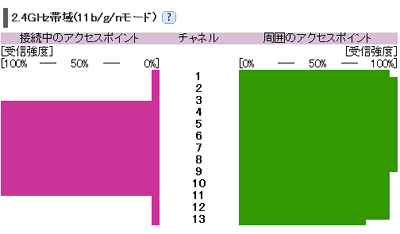
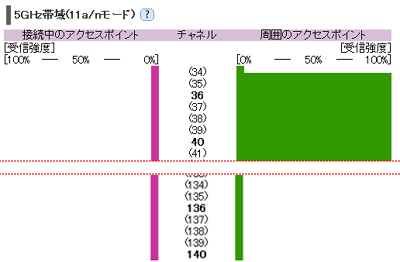



1.設定画面を開き、左側のメニューより「情報」-「チャネルの状態」をクリックします。